Numbers
Manual d’ús del Numbers per a l’iPad
- Et donem la benvinguda
- Novetats del Numbers 14.0
-
- Introducció al Numbers
- Introducció a les imatges, als gràfics i a altres objectes
- Crear un full de càlcul
- Obrir fulls de càlcul
- Evitar l’edició involuntària
- Personalitzar plantilles
- Utilitzar fulls
- Desfer o refer canvis
- Desar el full de càlcul
- Buscar un full de càlcul
- Eliminar un full de càlcul
- Imprimir un full de càlcul
- Canviar el fons del full
- Copiar text i objectes entre apps
- Personalitzar la barra d’eines
- Nocions bàsiques sobre la pantalla tàctil
- Utilitzar l’Apple Pencil amb el Numbers
-
- Enviar un full de càlcul
- Introducció a la col·laboració
- Convidar altres usuaris per col·laborar
- Col·laborar en un full de càlcul compartit
- Veure l’última activitat en un full de càlcul compartit
- Canviar la configuració d’un full de càlcul compartit
- Deixar de compartir un full de càlcul
- Carpetes compartides i col·laboració
- Utilitzar el Box per col·laborar
- Copyright
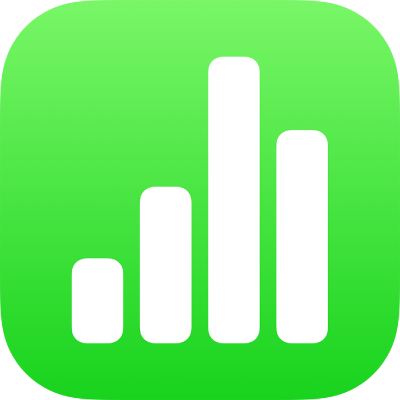
Redimensionar, moure o bloquejar una taula al Numbers de l’iPad
Redimensionar una taula
La modificació de la mida d’una taula la fa més gran o més petita, però no canvia el nombre de files i columnes que conté.
Toca la taula i, després, toca
 al seu angle superior esquerre.
al seu angle superior esquerre.Arrossega qualsevol dels punts blaus de la vora de la taula per fer‑la més gran o més petita.
Per canviar la mida de les files i les columnes alhora, arrossega el punt blau situat a l’angle.
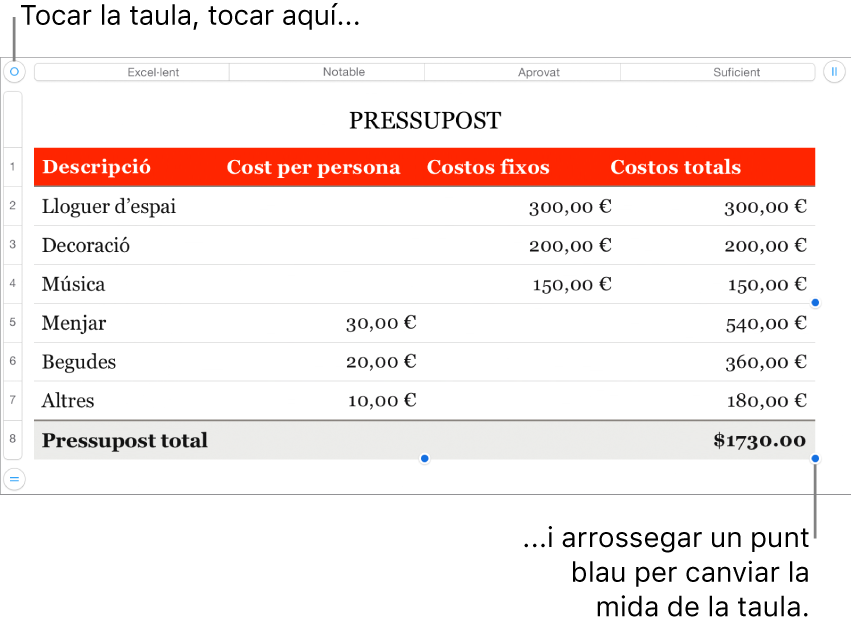
Moure una taula
Toca la taula i, després, arrossega
 al seu angle superior esquerre.
al seu angle superior esquerre.
Bloquejar o desbloquejar una taula
Pots bloquejar una taula perquè no es pugui editar, moure o eliminar.
Bloquejar una taula: toca la taula, toca
 , toca Disposició i després toca Bloquejar.
, toca Disposició i després toca Bloquejar.Desbloquejar una taula: toca la taula i després toca Desbloquejar.
Gràcies per la teva opinió.